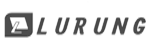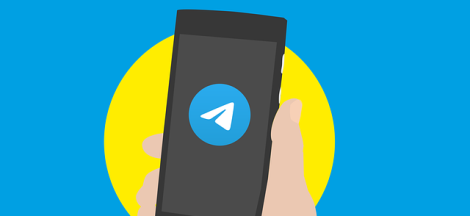Beberapa hal dalam hidup yang menjengkelkan adalah menemukan bahwa perangkat Android Anda menolak untuk memasang pembaruan aplikasi lagi karena kehabisan penyimpanan. Tidak seperti banyak gangguan kecil dalam hidup, yang satu ini mudah diperbaiki. Anda tidak dapat merubah apa pun tentang file sistem Anda, tetapi Anda dapat menghapus berkas unduhan yang sudah lama, menghapus peta dan dokumen offline, membersihkan cache, menghapus file yang sudah tidak terpakai (terutama yang berukuran besar) dan video yang tidak diperlukan. Dan jika tips ini belum berhasil, tenang saja karena masih ada banyak cara kok.
Cara untuk mengosongkan ruang pada Android
Hapus semua data aplikasi yang disimpan dalam cache
Jika Anda membuka menu setelan penyimpanan Aplikasi dan mengecek aplikasi satu per satu, Anda akan melihat bahwa setiap aplikasi memiliki simpanan data “cache”-nya sendiri. Mulai dari beberapa kilobyte hingga ratusan MB, atau bahkan lebih dari itu. Cache data ini pada dasarnya hanyalah file sampah, dan dapat dihapus dengan aman untuk mengosongkan ruang penyimpanan. Pilih aplikasi yang Anda inginkan, lalu tab Storage, dan terakhir tombol Clear Cache untuk membuang sampah.
Periksa browser Chrome Anda
Salah satu pengguna latar belakang terbesar dari ruang ponsel Anda adalah browser web. Setiap kali Anda mengunjungi sebuah situs, itu menyimpan chace untuk memuat lebih cepat, dan mereka dapat bertambah seiring waktu. Untuk memperkecil ukuran, buka Chrome di ponsel Android Anda, ketuk menu di pojok kanan atas, dan buka Pengaturan. Lalu pergi ke Pengaturan Situs dan gulir ke bawah ke Penyimpanan. Di bagian bawah layar, Anda akan melihat opsi Hapus penyimpanan situs. Ketuk dan Anda mungkin membebaskan beberapa ratus megabyte.
Bersihkan Unduhan Anda
Sama seperti di PC atau Mac, perangkat Android Anda memiliki folder Unduhan. Anda akan menemukan di dalam aplikasi File di sebagian besar ponsel. Ini adalah tempat persembunyian favorit untuk berbagai file sampah yang diunduh dari web atau aplikasi lain. Saat Anda menemukannya, ikon menu tiga baris di pojok atas layar dan urutkan daftar download menurut ukuran, lalu lihat apa yang menghabiskan ruang penyimpanan paling banyak. Kemudian cukup ketuk dan tahan untuk memilih yang tidak Anda inginkan untuk menghapusnya.
Hapus foto yang sudah dicadangkan
Salah satu fitur terbaik dari aplikasi Foto Google adalah kemampuannya untuk mencadangkan seluruh foto Anda ke akun Google Anda. Setelah snapshot Anda dicadangkan dengan aman, Foto dapat memindahkan gambar yang disimpan secara lokal untuk mengosongkan lebih banyak ruang. Buka aplikasi Foto, ketuk tombol menu tiga baris di sudut kiri atas layar, lalu ketuk Kosongkan ruang. Aplikasi Foto akan memberi tahu Anda berapa banyak gambar yang dapat dihapus dari penyimpanan lokal dan berapa banyak ruang yang akan Anda hemat. Ketuk OK untuk melanjutkan.
Catatan: Jika Anda menggunakan setelan “Kualitas tinggi” untuk penyimpanan cloud tanpa batas tetapi beresolusi lebih rendah dari foto yang dicadangkan, perlu diingat bahwa fitur “Kosongkan penyimpanan perangkat” akan menghapus dokumen asli dengan resolusi penuh. Pastikan Anda telah menyimpannya di tempat lain sebelum Anda mengetuk tombol OK.
Kelola musik, film, dan podcast yang diunduh
Pengisap ruang terbesar di ponsel Android Anda adalah file media. Album-album yang Anda unduh atau film yang Anda lupakan dapat memakan banyak data. Untungnya, mereka mudah ditemukan dan dihapus. Pertama, buka tab Penyimpanan di Pengaturan dan periksa folder Audio dan Video untuk melihat apakah ada file yang dapat dihapus.
Anda juga akan ingin memeriksa aplikasi streaming Anda untuk setiap file yang diunduh. Itu termasuk Spotify, Netflix, YouTube Music, atau aplikasi lain yang Anda gunakan karena file mungkin terdapat di dalam aplikasi itu sendiri.
Hapus area offline di Google Maps
Mengunduh peta di versi terbaru aplikasi Google Maps adalah cara terbaik untuk menavigasi saat perangkat Anda offline. Namun “area” offline yang dapat ditelusuri tersebut memakan ruang penyimpanan, dan kemungkinan besar jumlahnya. Memang, satu peta offline dapat menghabiskan lebih dari satu gigabyte penyimpanan tergantung pada ukuran area.